xp笔记本设置wifi热点的方法【图文】
xp笔记本上如何设置wifi热点?一些用户对其中的操作可能不是很清楚。今天小编就要跟大家分享xp笔记本设置wifi热点的方法,有想要自己设置wifi的用户可以参考以下教程来操作。
1、带WIFI的功能的手机,并且服务商支持WIFI功能!
2、带WIFI的笔记本。
台式机用USB外接无线网卡也行!
需要注意:“外接无线网卡”不是“无线上网卡”
xp笔记本设置wifi热点的方法:
1、确保你的笔记本可以上网,你的笔记本带WIFI功能,打开笔记本的WIFI!1.查看本地连接详细(这个连接就是你笔记本上网用的连接,有的朋友是拨号,有的朋友是USB猫)电脑右下角找到你的网络连接,右键该连接点击“状态”——“支持”。
2、点击“详细信息”,弹出如下图所示。并且记录下来!

3、打开本地链接的属性,修改IP地址,将刚才记录的信息输入到打开的Internet 协议(TCP/IP)属性里,要用固定的IP!输入信息包括IP地址、网关等信息!
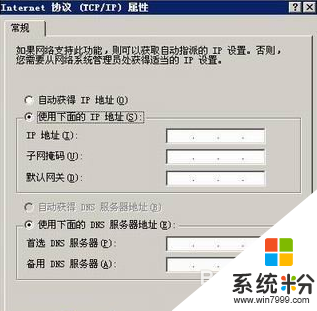
4、设置共享,还是在这个链接的属性里,点击“高级”。勾选“允许……”,本地连接就设置完成了,如果成功共享的话,你的无线连接属性里,无线连接会自动获得IP地址等数据。

如果发现无线连接没有变化,手动修改下即可。
WIFI热点无线连接的设置:
1、打开无线连接的属性,选择"无线网络配置"
2、点击添加按钮,出现下图所示,网络名自己命名,(必须是英文)需不需要密码自己设置!但为了网络安全,还是设置密码要安全些。注意:下面一个“这是一个计算机到计算机的临时网络”,这个勾选必须选上!我的已经勾选了,是灰色的。

通过以上设置,我们就可以用手机搜索下你的WIFI信号了,如果无法找到,看下面的设置:
在网络连接里,文件——网络安装向导。如果出现下图我们勾选忽略。点击下一步
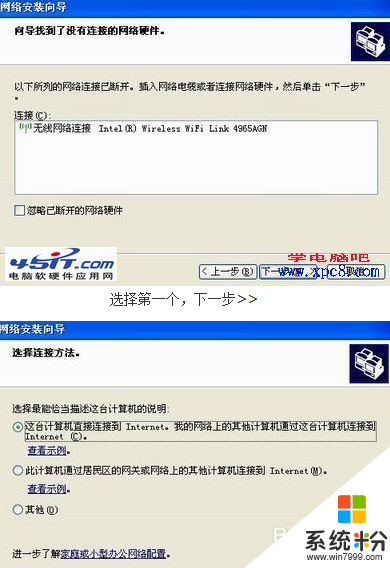
这里选择你通过哪个连接上的网,根据自己的情况选择!

这里选择你的无线网卡,点击下一步,后一个会叫设置计算机描述以及名称。填上点下一步又有个设置工作组名设置好点下一步然后选择"关闭文件和打印机"点下一步

按下图选择,点击下一步。
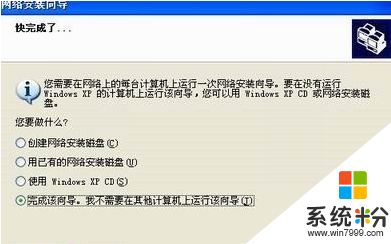
到此电脑端WIFI热点无线连接的设置完成!在没有意外的情况下,打开支持WIFI的手机里的WIFI功能,就能搜索到我们刚才新建的无线了WIFI热点了!
如果连接上WIFI但是不能上网,请手动配置你的手机IP地址!
手机上配置WIFI热点:
1、IP地址一栏填写和你电脑无线连接在同一IP段的IP地址!电脑无线连接IP地址是:192.168.80.1那么我的手机上可以是192.168.80.X.
2、子掩码:255.255.255.0
3、DNS和路由器填写你电脑无线网络的IP地址,例如我的就该填写192.168.80.1
xp笔记本设置wifi热点的方法暂时跟大家分享到这里,希望以上的教程能帮到有需要的用户。还有其他电脑系统下载后使用的疑问的话,都欢迎上系统粉官网查看相关的教程。